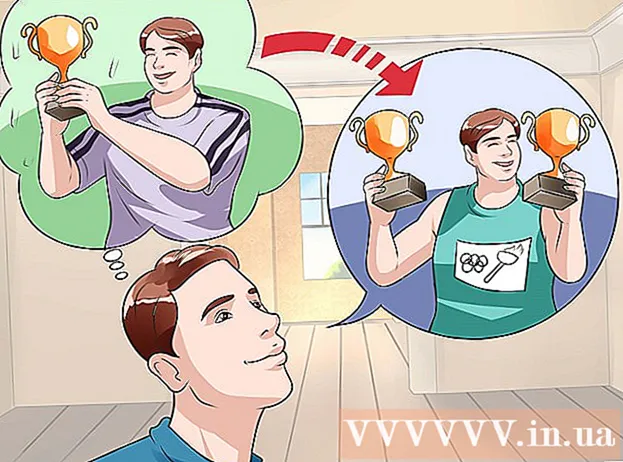Avtor:
Carl Weaver
Datum Ustvarjanja:
28 Februarjem 2021
Datum Posodobitve:
1 Julij. 2024
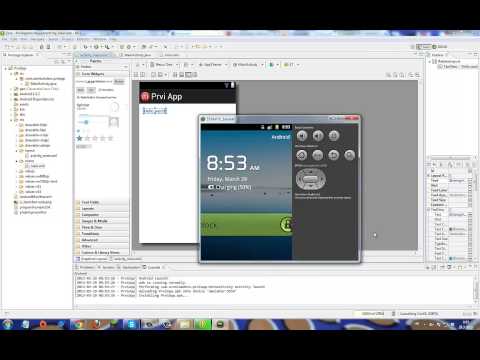
Vsebina
Trg Android zdaj cveti in vsakdo lahko ustvari še eno odlično aplikacijo. Potrebna je le dobra ideja in nekaj brezplačnih razvojnih orodij. Namestitev teh orodij je precej preprost postopek. Čez nekaj minut lahko začnete delati na svojem novem projektu. Za začetek glejte 1. korak spodaj.
Koraki
1. del od 2: Namestitev programa Eclipse
 1 Namestite platformo Java. Eclipse in ADT sta zgrajena na platformi Java, zato za njihov zagon potrebujete najnovejši Java Development Kit (JDK). JDK je na voljo za brezplačen prenos s spletnega mesta Oracle. Prenesite pravilno različico za svoj operacijski sistem.
1 Namestite platformo Java. Eclipse in ADT sta zgrajena na platformi Java, zato za njihov zagon potrebujete najnovejši Java Development Kit (JDK). JDK je na voljo za brezplačen prenos s spletnega mesta Oracle. Prenesite pravilno različico za svoj operacijski sistem. - Če nimate nameščenega Java Runtime Environment (JRE), se Eclipse ne bo zagnal.
 2 Prenesite platformo Eclipse. Preden namestite razvojna orodja za Android, prenesite Eclipse IDE, na vrhu katerega bodo nameščena razvojna orodja za Android. Eclipse je na voljo za brezplačen prenos s spletnega mesta Eclipse Foundation.
2 Prenesite platformo Eclipse. Preden namestite razvojna orodja za Android, prenesite Eclipse IDE, na vrhu katerega bodo nameščena razvojna orodja za Android. Eclipse je na voljo za brezplačen prenos s spletnega mesta Eclipse Foundation. - Za večino razvijalcev Android paket Eclipse Standard vsebuje vse, kar potrebujejo.
 3 Razpakirajte datoteko Eclipse. Eclipse se prenese kot datoteka ZIP. Zip datoteko preprosto razpakirajte v izbrano mapo, na primer C: . Datoteka zip vsebuje podmapo »eclipse«, zato razpakiranje v C: ustvari mapo »C: eclipse«.
3 Razpakirajte datoteko Eclipse. Eclipse se prenese kot datoteka ZIP. Zip datoteko preprosto razpakirajte v izbrano mapo, na primer C: . Datoteka zip vsebuje podmapo »eclipse«, zato razpakiranje v C: ustvari mapo »C: eclipse«. - Mnogi uporabniki se pritožujejo zaradi težav pri uporabi vgrajenega programa Windows za razpakiranje arhivov. Pri razpakiranju datoteke uporabite drug program, na primer 7-Zip ali Winzip.
 4 Ustvarite bližnjico Eclipse. Ker Eclipse ni "nameščen" v klasičnem pomenu izraza, morate ustvariti bližnjico, da boste lahko program hitro zagnali z namizja. To bo tudi olajšalo določitev navideznega računalnika Java (JVM), s katerim bo deloval.
4 Ustvarite bližnjico Eclipse. Ker Eclipse ni "nameščen" v klasičnem pomenu izraza, morate ustvariti bližnjico, da boste lahko program hitro zagnali z namizja. To bo tudi olajšalo določitev navideznega računalnika Java (JVM), s katerim bo deloval. - Z desno miškino tipko kliknite eclipse.exe in izberite Pošlji. Izberite »Namizje (ustvari bližnjico)«. Na namizju bo ustvarjena bližnjica, ki kaže na datoteko eclipse.exe.
 5 Določite navidezni stroj Java. Če imate v računalniku nameščenih več JVM -jev, lahko Eclipse konfigurirate tako, da vedno uporablja določen navidezni stroj. Tako se boste izognili napakam, če računalnik v nekem drugem programu preklopi privzeti JVM.
5 Določite navidezni stroj Java. Če imate v računalniku nameščenih več JVM -jev, lahko Eclipse konfigurirate tako, da vedno uporablja določen navidezni stroj. Tako se boste izognili napakam, če računalnik v nekem drugem programu preklopi privzeti JVM. - Če želite določiti, kje je nameščen JDK, v bližnjico Eclipse dodajte naslednjo vrstico in zamenjajte pot do datoteke javaw.exe:
-vm C: pot do javaw.exe
- Če želite določiti, kje je nameščen JDK, v bližnjico Eclipse dodajte naslednjo vrstico in zamenjajte pot do datoteke javaw.exe:
2. del od 2: Namestitev vtičnika ADT
 1 Prenesite in namestite komplet za razvijalce programske opreme za Android (SDK). Na voljo je za brezplačen prenos na spletnem mestu Android. Izberite »Uporabi trenutno razvojno okolje (IDE)«, če želite prenesti samo SDK. Seveda lahko prenesete paket ADT, ki vključuje Eclipse in je po potrebi že konfiguriran, vendar boste tako zagotovo imeli najnovejšo različico Eclipse.
1 Prenesite in namestite komplet za razvijalce programske opreme za Android (SDK). Na voljo je za brezplačen prenos na spletnem mestu Android. Izberite »Uporabi trenutno razvojno okolje (IDE)«, če želite prenesti samo SDK. Seveda lahko prenesete paket ADT, ki vključuje Eclipse in je po potrebi že konfiguriran, vendar boste tako zagotovo imeli najnovejšo različico Eclipse. - Po namestitvi SDK se mora upravitelj SDK samodejno zagnati. Pustite teči za naslednji korak.
 2 Dodajte pakete v svoj SDK za Android. Pred uporabo SDK -ja za razvoj morate skupaj s SDK -jem za Android dodati pakete, ki jih želite uporabiti. V upravitelju SDK boste videli seznam vseh paketov, ki so na voljo za prenos. Za osnovni razvoj izberite naslednje:
2 Dodajte pakete v svoj SDK za Android. Pred uporabo SDK -ja za razvoj morate skupaj s SDK -jem za Android dodati pakete, ki jih želite uporabiti. V upravitelju SDK boste videli seznam vseh paketov, ki so na voljo za prenos. Za osnovni razvoj izberite naslednje: - Najnovejša različica paketa Tools v mapi Tools.
- Najnovejša različica Androida (to je prva mapa Android na seznamu).
- Knjižnica za podporo Android, ki se nahaja v mapi Extras.
- Ko končate z izbiro, kliknite Namesti. Datoteke bodo prenesene in nameščene.
 3 Zaženite Eclipse. ADT boste namestili neposredno iz programa Eclipse. Če se Eclipse ne zažene, obvezno navedite navidezni stroj Java (glejte prejšnji razdelek).
3 Zaženite Eclipse. ADT boste namestili neposredno iz programa Eclipse. Če se Eclipse ne zažene, obvezno navedite navidezni stroj Java (glejte prejšnji razdelek).  4 Namestite vtičnik ADT. Vtičnik ADT bo treba prenesti s samim programom Eclipse, neposredno iz skladišča za razvijalce Android. To skladišče lahko preprosto dodate v svoj program Eclipse.
4 Namestite vtičnik ADT. Vtičnik ADT bo treba prenesti s samim programom Eclipse, neposredno iz skladišča za razvijalce Android. To skladišče lahko preprosto dodate v svoj program Eclipse. - Kliknite Pomoč. Izberite Namesti novo programsko opremo. Odpre se okno Razpoložljiva programska oprema s seznamom programske opreme, ki je na voljo za prenos iz izbranega skladišča.
 5 Kliknite gumb »Dodaj«. Nahaja se desno od polja »Delo z«. S klikom na ta gumb se odpre pogovorno okno »Dodaj skladišče«. Tu boste vnesli podatke za prenos vtičnika ADT.
5 Kliknite gumb »Dodaj«. Nahaja se desno od polja »Delo z«. S klikom na ta gumb se odpre pogovorno okno »Dodaj skladišče«. Tu boste vnesli podatke za prenos vtičnika ADT. - V polje »Ime« vnesite »Vtičnik ADT«
- V polje »Lokacija« vnesite »https://dl-ssl.google.com/android/eclipse/«
- Kliknite V redu.
- Odprite pogovorno okno "Orodja za razvijalce". Kliknite Naprej, da prikažete seznam orodij za prenos. Znova kliknite Naprej, da odprete licenčne pogodbe. Preberite jih in kliknite Dokončaj.
- Morda boste prejeli opozorilo, da datuma poteka programa ni mogoče določiti. To opozorilo lahko prezrete.
 6 Znova zaženite Eclipse. Ko so orodja naložena in nameščena, znova zaženite Eclipse, da dokončate postopek namestitve. Ob ponovnem zagonu se prikaže okno »Dobrodošli v razvoju Androida«.
6 Znova zaženite Eclipse. Ko so orodja naložena in nameščena, znova zaženite Eclipse, da dokončate postopek namestitve. Ob ponovnem zagonu se prikaže okno »Dobrodošli v razvoju Androida«.  7 Določite, kje namestiti Android SDK. V pozdravnem oknu kliknite »Uporabi obstoječe SDK« in se pomaknite do mape, v kateri imate nameščen SDK. Ko kliknete V redu, je postopek namestitve ADT končan.
7 Določite, kje namestiti Android SDK. V pozdravnem oknu kliknite »Uporabi obstoječe SDK« in se pomaknite do mape, v kateri imate nameščen SDK. Ko kliknete V redu, je postopek namestitve ADT končan.